Googleマップでは、ストリートビューで地下を見ることができます。
地上の道路だけでなく、地下鉄や地下道までGoogleマップは見ることができます。
- 地下にあのお店あったかな?
- 札幌の地下はどんな感じ?
- 名古屋の地下はどんな感じ?
など、旅行や出張で行く先の地下街の様子をストリートビューであらかじめ写真で見ることができます。
今回は、Googleマップのストリートビューで地下を見る方法を紹介します!
Googleマップのストリートビューで地下を見る
ストリートビューを表示する
それではさっそく、Googleマップのストリートビューで地下を見ていきましょう!
今回は名古屋駅の地下をストリートビューで見ていきます。Googleマップで名古屋駅を表示しました。
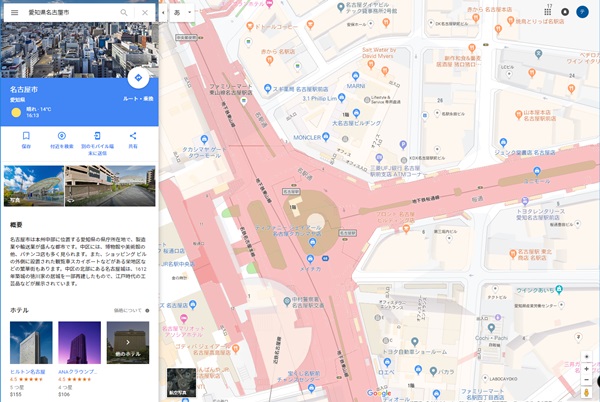
ストリートビューを見るにはペグマンを地図上の道路にドラッグします。
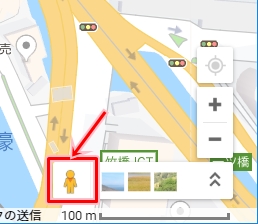
ペグマンをおしたままカーソルを見たい場所まで移動します。ペグマンをドラッグすると線が水色に反転します。
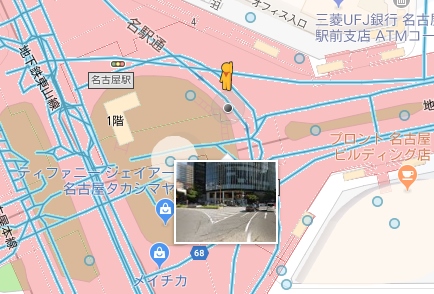
これがストリートビューに対応した道路です。
ストリートビューで地上か地下かを区別する
でも、これだと、地上なのか地下なのかがわかりませんね・・・。
ここでポイントです。
ストリートビューにはプレビュー表示があります。ペグマンを線にあわせるとその場所のストリートビューが小さく表示されます。
これを使えば、この線が地上なのか地下なのかがわかります。ここでは地上の写真が表示されたので、この道路は地上です。
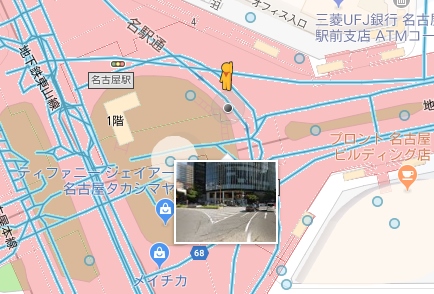
ということは、地下はそのすぐ横にある線だと推測できます。すぐ横の線にペグマンを移動してみると、地下街がプレビューされました。
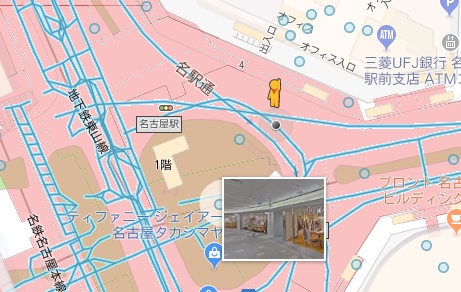
そのままペグマンを話すと、地下街が表示されます。
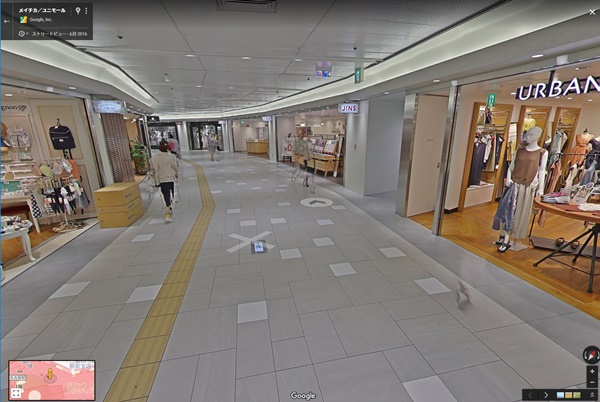
こんな感じで、ストリートビューのプレビュー表示を使えば、地上か地下かをすぐに区別することあができます。
地下を移動する方法
Googleマップのストリートビューでは地上と同じように地下を移動することができます。
ストリートビューで地下を表示したら、進行方向の矢印をクリックすれば進むことができます。
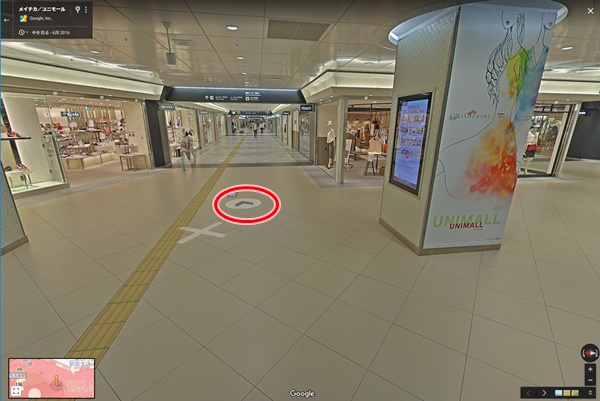
地下街の道を進むことが出来ました。
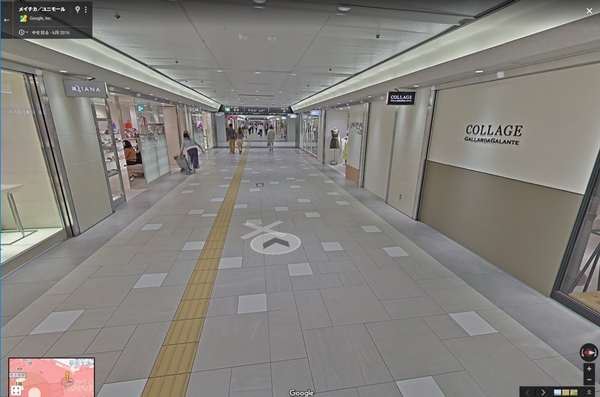
ストリートビューの使い方は地下でも地上でも同じですね。
ストリートビューでは、地上と地下が一緒に表示されるので一見使いにくく感じるのですが、プレビュー機能を使えば簡単に区別することができるので、ぜひGoogleマップを使って地下も調べてみてください。
以上、Googleマップのストリートビューで地下を見る方法でした。
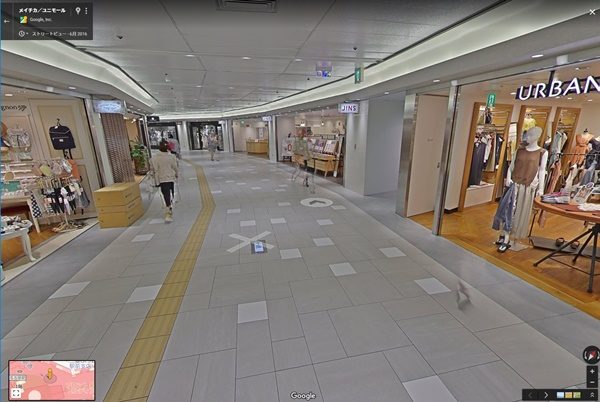
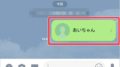

コメント